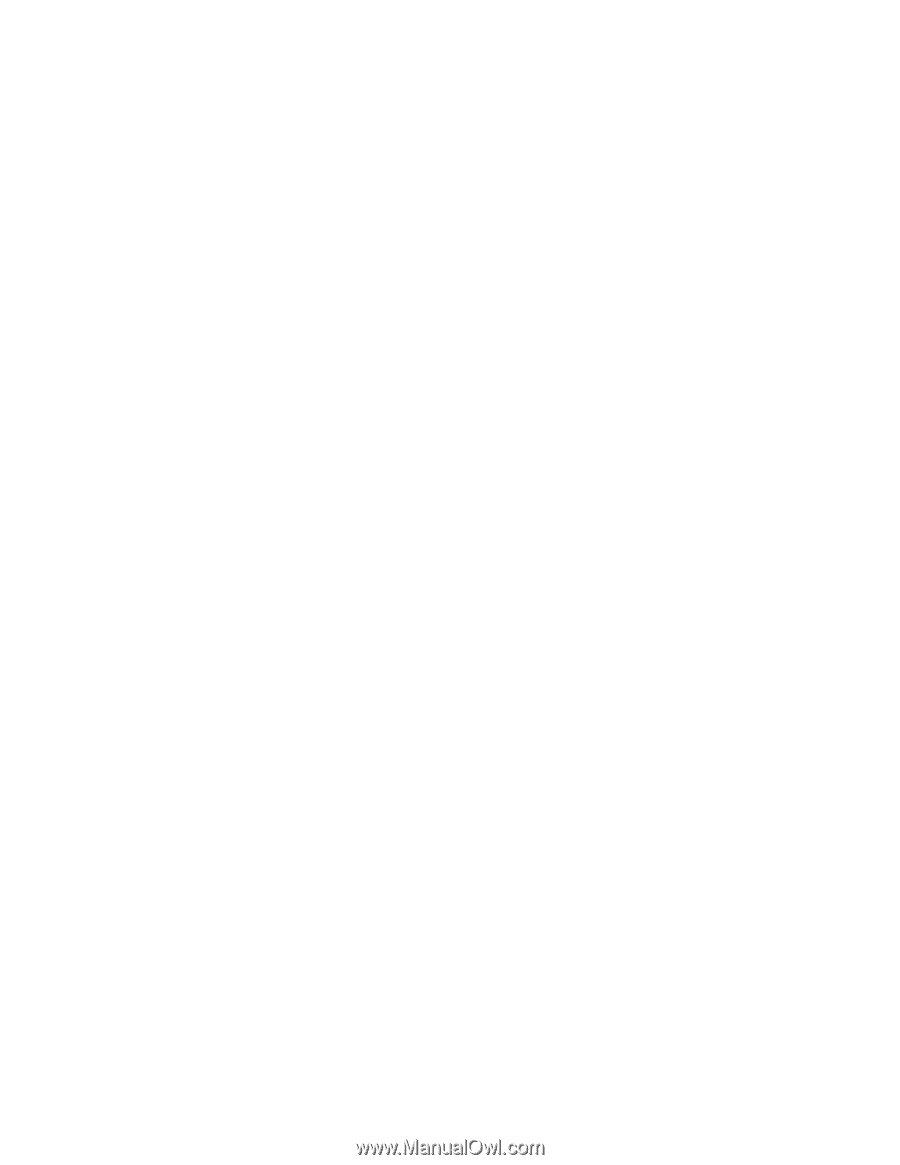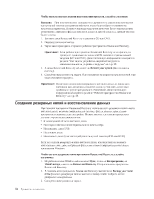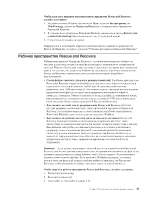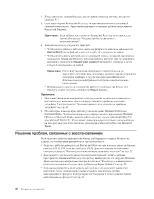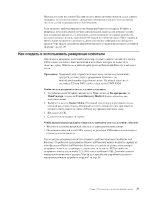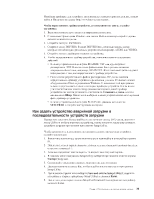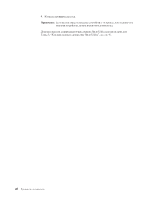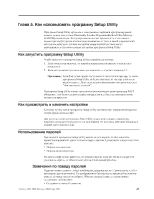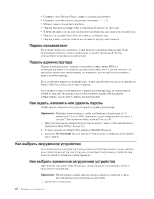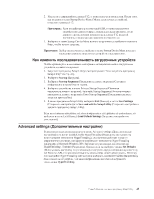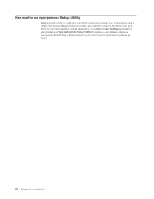Lenovo ThinkCentre M55 (Russian) User guide - Page 55
Lenovo ThinkCentre M55 Manual
 |
View all Lenovo ThinkCentre M55 manuals
Add to My Manuals
Save this manual to your list of manuals |
Page 55 highlights
Новейшие драйверы для устройств, установленных заводом-производителем, можно найти в Интернете по адресу http://www.lenovo.com/support/. Чтобы переустановить драйвер устройства, установленного на заводе, сделайте следующее: 1. Включите компьютер и запустите операционную систему. 2. С помощью Проводника Windows или значка Мой компьютер откройте дерево каталогов жесткого диска. 3. Откройте папку C:\SWTOOLS. 4. Откройте папку DRIVERS. В папке DRIVERS есть несколько папок, имена которых соответствуют различным устройствам (например, AUDIO или VIDEO). 5. Откройте папку с драйверами нужного устройства. 6. Чтобы переустановить драйвер устройства, выполните одно из следующих действий: v В папке устройства найдите файл README. TXT или другой файл с расширением .TXT. В имени этого файла может быть указано название операционной системы, например, WIN98.TXT. Этот текстовый файл содержит информацию о том, как переустановить драйвер устройства. v Если в папке устройства есть файл с расширением .INF, то вы сможете переустановить драйвер устройства при помощи утилиты Установка нового оборудования в Панели управления Windows. С помощью этой программы можно переустановить только некоторые драйверы устройств. Когда в окне утилиты Установка нового оборудования вас спросят, какой драйвер устройства вы хотите установить, щелкните по Установить с диска, а затем щелкните по Обзор. После этого выберите в папке устройства соответствующий файл драйвера устройства. v В папке устройства найдите файл SETUP.EXE. Дважды щелкните по SETUP.EXE и следуйте инструкциям на экране. Как задать устройство аварийной загрузки в последовательности устройств загрузки Прежде чем запустить Rescue and Recovery с компакт-диска, DVD-диска, жесткого диска USB или любого внешнего устройства, нужно изменить последовательность устройств загрузки при помощи приложения Setup Utility. Чтобы просмотреть или изменить последовательность загрузочных устройств, сделайте следующее: 1. Выключите компьютер, затем включите его и нажимайте и отпускайте клавишу F1. 2. После того, как на экране появится логотип, или вы услышите звуковые сигналы, отпустите клавишу F1. 3. Если вам предложат ввести пароль, то введите ваш текущий пароль. 4. В главном меню программы Setup Utility выберите при помощи стрелки вправо Startup (Загрузка). 5. Скомпонуйте последовательность загрузки так, как это нужно. 6. Дважды нажмите клавишу Esc, чтобы перейти в меню выхода из программы Setup Utility. 7. При помощи стрелки вниз выберите Save and exit the Setup Utility (Сохранить настройки и закрыть программу Setup Utility) и нажмите Enter. 8. После того, как откроется окно Setup Confirmation (Подтверждение настройки), нажмите Enter. Глава 4. Программы для восстановления данных 39